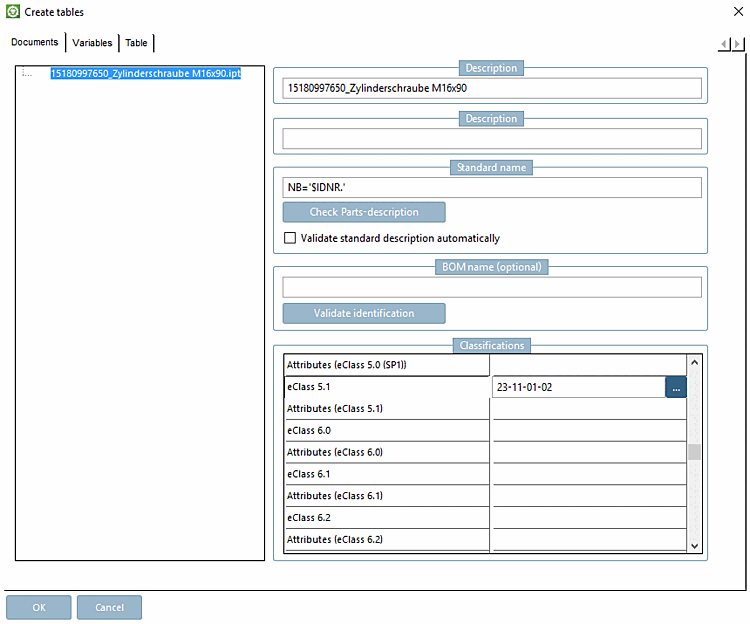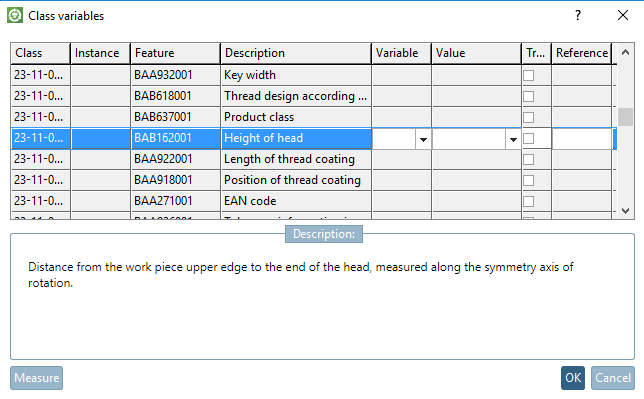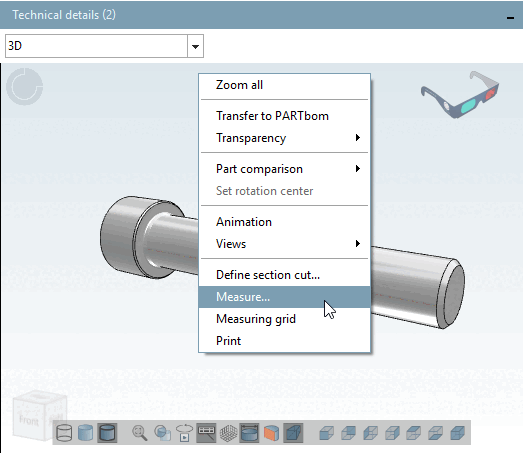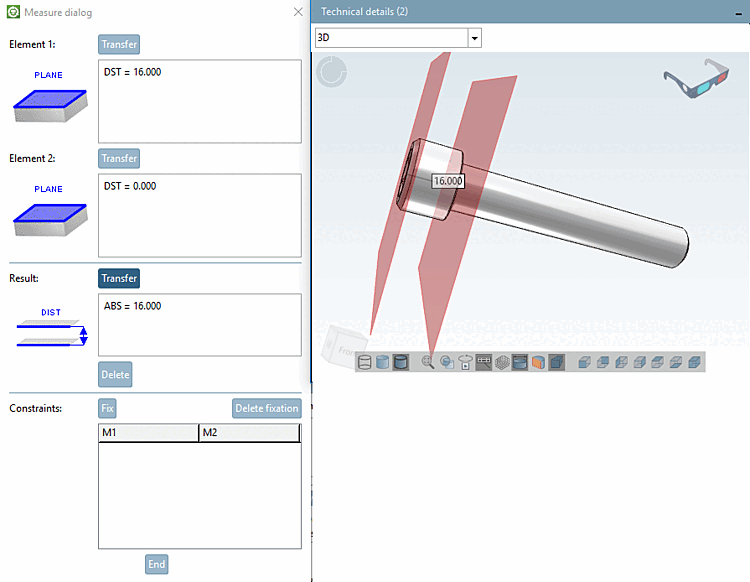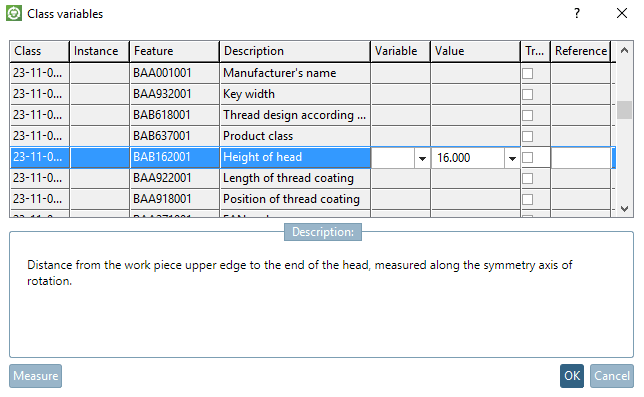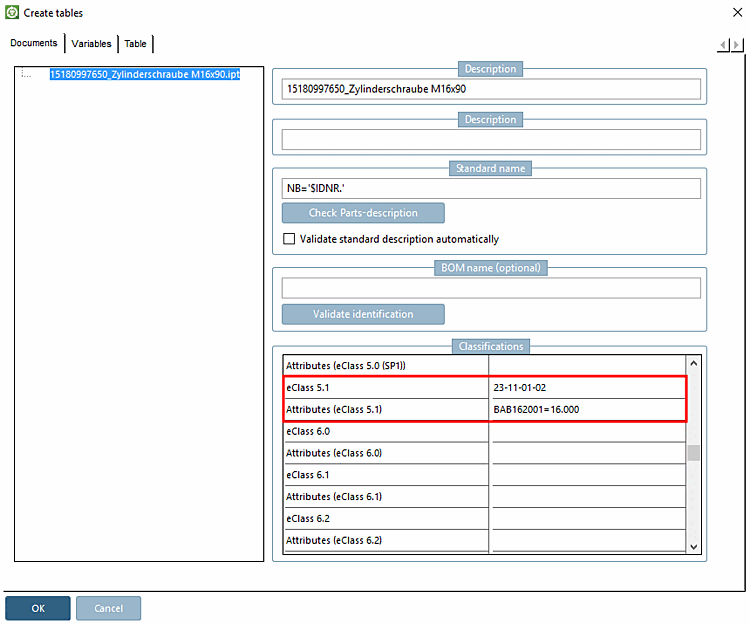Il pulsante può essere utilizzato per classificare le parti native.
Richiamare la finestra di dialogo Crea tabella [Create tables] con Tabella [Table] --> Modifica [Edit].
Assegnare una classificazione alla parte nativa (ad es. sotto eClass 5.1). [Vedi sopra]
Richiamare la finestra di dialogo Variabili di classe [Class variables] in Caratteristiche [Attributes] (Classificazione) utilizzando Sfoglia .
Selezionare una caratteristica della classe.
Nella vista 3D [3D view], fare clic su Misura.... [Measure...] nel menu contestuale
--> Si apre la finestra di dialogo Misura [Measure dialog].
Contrassegnare le superfici, le linee, i punti, ecc. desiderati nella finestra 3D.
--> Il valore viene assegnato alla caratteristica della classe attualmente selezionata.
Informazioni dettagliate sul dialogo fieristico [Measure dialog] sono disponibili alla voce Sezione 3.1.7.6.3, “ Misurazione di parti 3D ” in ENTERPRISE 3Dfindit (Professional) - Utente.
La caratteristica viene inserita nella pagina di dialogo Crea tabelle [Create tables].